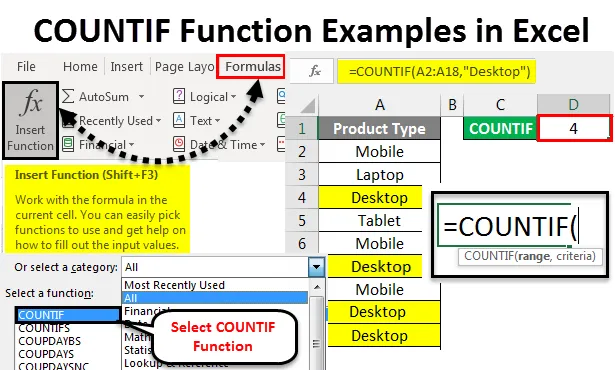
Exemple Excel COUNTIF (Table des matières)
- Exemples Excel COUNTIF
- Syntaxe de COUNTIF Exemple dans Excel
- Comment implémenter les exemples Excel COUNTIF?
Exemples Excel COUNTIF
L'exemple Excel COUNTIF compte les cellules qui répondent à certains critères ou conditions. Il peut être utilisé pour compter les cellules qui correspondent à des critères spécifiques avec du texte, des nombres ou des dates. En vous référant à quelques exemples COUNTIF dans Excel, vous pouvez comprendre l'utilisation et l'implantation de la fonction COUNTIF.
Syntaxe de COUNTIF Exemple dans Excel
La syntaxe de la fonction COUNTIF comprend 2 paramètres. Avant d'appliquer COUNTIF, voyons d'abord la syntaxe de la fonction COUNTIF dans Excel, comme indiqué ci-dessous;
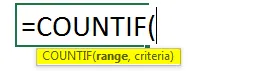
Plage = C'est la plage que nous devons sélectionner à partir de laquelle nous obtiendrons le nombre.
Critères = Les critères doivent être n'importe quel mot ou nombre exact que nous devons compter.
La valeur de retour de COUNTIF dans Excel est un nombre positif. La valeur peut être nulle ou non nulle.
Comment implémenter les exemples Excel COUNTIF?
L'utilisation de la fonction COUNTIF dans Excel est très simple. Comprenons le fonctionnement de la fonction COUNTIF dans Excel par quelques exemples donnés ci-dessous.
Vous pouvez télécharger cet exemple de modèle Excel COUNTIF ici - Exemple de modèle Excel COUNTIFExemple Excel COUNTIF - Illustration # 1
La fonction COUNTIF dans Excel est utilisée pour compter tout type de contenu de cellule dans les données de plage sélectionnées. Les cellules sélectionnées peuvent contenir des nombres ou du texte. Ici, nous avons une liste de certains produits qui se répètent plusieurs fois. Nous devons maintenant vérifier combien de fois un produit est répété.
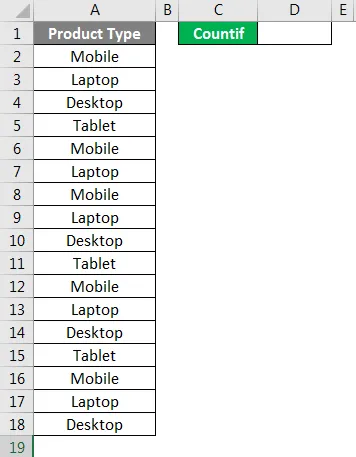
Comme nous pouvons le voir dans la capture d'écran ci-dessus. Nous avons certains types de produits et en plus de cela, nous avons choisi une cellule pour compter la cellule de type de produit spécifique.
Pour appliquer l'exemple de la fonction COUNTIF, accédez à la cellule où nous devons voir la sortie et tapez le signe «=» (égal) pour activer toutes les fonctions intégrées d'Excel. Tapez maintenant COUNTIF et sélectionnez-le.
Plage = Sélectionnez la plage A2: A18.
Critères = Pour le texte, sélectionnons les critères comme Mobile dans des virgules inversées ("") c'est un texte.
Comme nous pouvons le voir ci-dessous, à quoi ressemblera notre formule finale COUNTIF appliquée. Les cellules de couleur bleue sont notre valeur de plage et en virgules inversées, Mobile est notre critère à calculer.
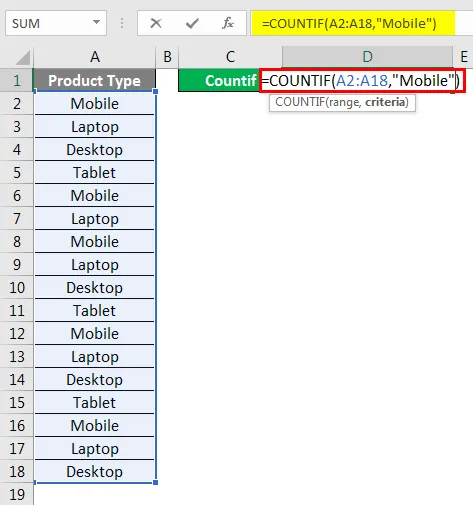
Une fois que nous avons appuyé sur la touche Entrée, nous obtiendrons la formule appliquée comme indiqué ci-dessous.
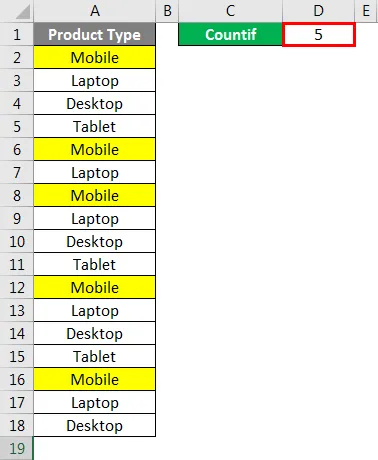
Comme nous pouvons le voir, le nombre de types de produits pour mobile arrive à 5. Qui sont également surlignés en jaune dans la capture d'écran ci-dessus.
Nous pouvons tester différents critères pour vérifier l'exactitude de la formule appliquée.
Exemple Excel COUNTIF - Illustration # 2
Il existe une autre méthode d'application de la fonction COUNTIF dans Excel. Pour cela, placez le curseur sur la cellule où nous devons appliquer COUNTIF, puis allez dans l'onglet du menu Formule et cliquez sur Insérer une fonction comme indiqué dans la capture d'écran ci-dessous.
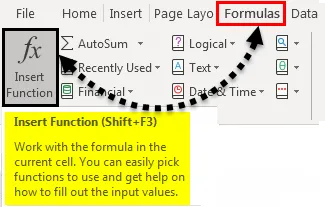
Une fois que nous aurons cliqué dessus, nous obtiendrons la case Insérer une fonction qui contient toute la liste des fonctions intégrées d'Excel, comme indiqué ci-dessous. Dans l'onglet Ou sélectionnez une catégorie, choisissez Tout pour obtenir la liste de toutes les fonctions.
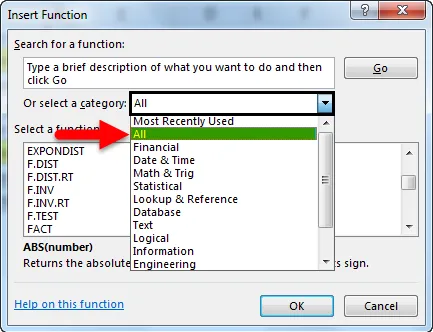
Et dans Sélectionner une boîte de fonction, sélectionnez COUNTIF et cliquez sur OK. Ou bien tapez COUNTIF ou un mot-clé associé à cette fonction de recherche dans la zone Rechercher une fonction.
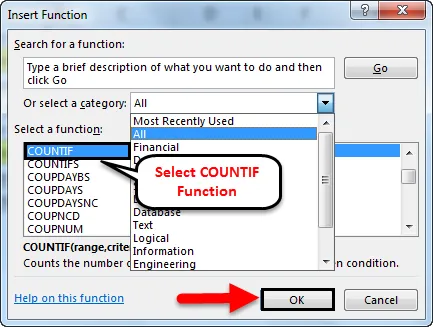
Après cela, nous verrons la boîte d'argument de la fonction, où nous devons sélectionner la même plage que nous l'avons fait dans l'illustration # 1 mais avec des critères différents comme bureau et cliquez sur OK .
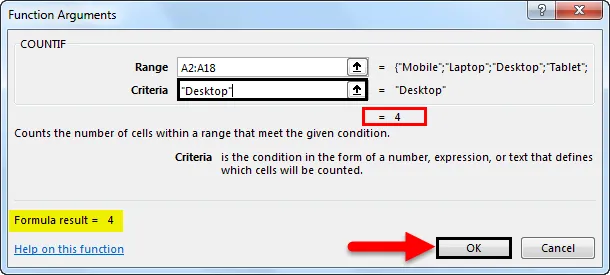
Si la formule est correcte, nous verrons le résultat de la formule dans la zone Arguments de la fonction elle-même, comme mis en évidence. Après cela, nous obtiendrons le résultat dans la cellule de sortie comme indiqué ci-dessous.
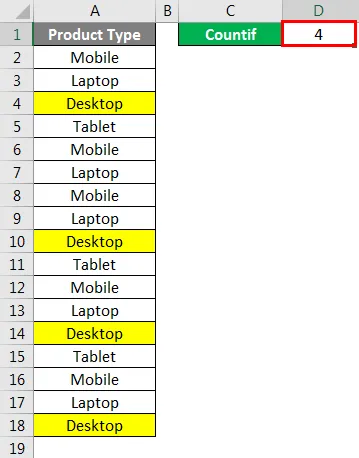
Comme nous pouvons le voir dans la capture d'écran ci-dessus, le nombre de postes de travail est de 4 . Lesquels sont également mis en évidence en couleur jaune dans la capture d'écran ci-dessus?
Pour ce processus, nous pouvons également tester différents critères pour vérifier l'exactitude de la formule appliquée.
C'est ainsi que la fonction COUNTIF est utilisée pour calculer les nombres ou les mots qui se répètent plusieurs fois. C'est très utile lorsque les données sont si énormes que nous ne pouvons pas appliquer de filtres.
Exemple Excel COUNTIF - Illustration # 3
Voyons un autre exemple de la fonction COUNTIF dans Excel. Nous avons une liste de certains étudiants où les notes des étudiants du sujet X et du sujet Y sont mentionnées dans les colonnes B et C. Maintenant, à l'aide de l'exemple de fonction COUNTIF, nous verrons combien d'étudiants ont obtenu 19 points sur 20.
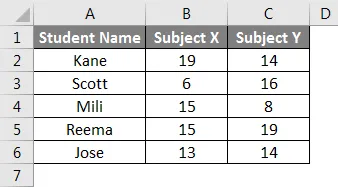
Pour cela, allez dans la cellule où nous devons voir la sortie. Tapez = (égal) signe et recherchez la fonction COUNTIF et sélectionnez-la comme indiqué ci-dessous.
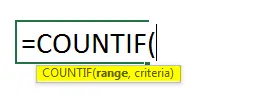
Sélectionnez maintenant la plage. Ici, comme nous avons deux colonnes où nous pouvons compter les valeurs, nous allons donc sélectionner les colonnes B et C de la cellule B2 à B6. Par cela, nous couvrirons la gamme de cellules B2 à C6. Maintenant, pour les critères, tapez 19 dans des virgules inversées comme indiqué ci-dessous.
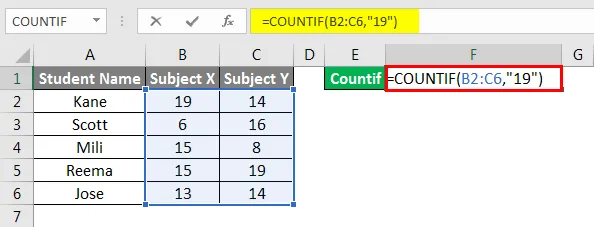
Après cela, appuyez sur la touche Entrée pour appliquer la formule, comme indiqué ci-dessous.
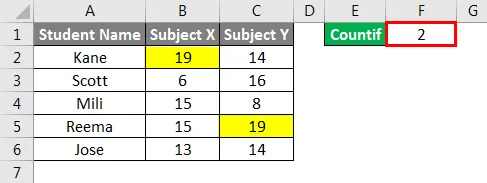
Comme nous pouvons le voir dans la capture d'écran ci-dessus, la fonction COUNTIF a compté que seulement 2 étudiants ont obtenu des notes, soit 19 dans toutes les matières.
Ici, en appliquant les fonctions COUNTIF où la plage est composée de plusieurs colonnes, la fonction elle-même vérifie les critères dans toute la plage sélectionnée et donne le résultat. Maintenant, selon les notes ci-dessus, Kane et Reema sont les étudiants qui ont obtenu 19 points dans l'une des matières. Il pourrait y avoir des cas où nous pourrions obtenir 19 points contre une seule entrée quelle que soit la plage sélectionnée, mais la sortie sera le résultat combiné des données disponibles dans la plage sélectionnée complète.
Choses dont il faut se rappeler
- Le deuxième paramètre de la formule «Critères» est insensible à la casse.
- Par conséquent, seules les valeurs qui répondent aux critères seront renvoyées.
- Si les caractères génériques doivent être utilisés tels quels dans les critères, l'opérateur tilde doit les précéder, c'est-à-dire '~? ', ' * '.
Articles recommandés
Cela a été un guide pour les exemples de fonction COUNTIF dans Excel. Nous expliquons ici comment utiliser l'exemple COUNTIF dans Excel, ainsi que des illustrations pratiques et un modèle Excel téléchargeable. Vous pouvez également consulter nos autres articles suggérés -
- COUNTIF avec plusieurs critères dans Excel
- Guide de la fonction SUBTOTAL dans Excel
- Fonction MAX IF dans Excel
- Comment utiliser la fonction racine carrée dans Excel?